Nový operačný systém OS X 10.11 El Capitan je k dispozícii len na prevzatie z Mac App Store a ako tu už býva posledné roky zvykom, Apple ho poskytuje zadarmo. Pokiaľ nechcete robiť upgrade z OS Yosemite a chcete vykonať čistú inštaláciu, potrebujete k tomu bootovací USB kľúč. My vám vysvetlíme tento postup krok za krokom a ukážeme ako vykonať čistú inštaláciu. Môže to byť užitočné aj pre tých, ktorí potrebujú aktualizovať viacero počítačov Mac, nemusíte na každom sťahovať inštalátor OS X El Capitan, ktorý má približne 6 GB.
Pred začatím odporúčam zálohovať všetky súbory na vašom Macu na externý disk, pretože všetky budú nenávratne stratené!
Najskôr budete potrebovať samozrejme USB kľúč, ktorý musí mať kapacitu najmenej 8 GB. Prípadne ak nemáte žiadny k dispozícii, môžete použiť aj SD kartu alebo externý pevný disk. Tu si treba dať taktiež pozor a zálohovať, pretože externé pamäťové médium je nutné najskôr formátovať.
1. krok: stiahnite si inštalátor OS X El Capitan
Váš prvý krok je samozrejme stiahnutie inštalátora OS X El Capitan z Mac App Store. Ak ho neviete nájsť, stačí do dialógového okna „Vyhľadať“ v obchode s aplikáciami napísať „El Capitan” a potom kliknúť na „STIAHNUŤ”. Začne sa preberanie súboru, ktorý má veľkosť 6,08 GB. Po dokončení sa automaticky spustí aplikácia inštalátora. Na klávesnici stlačte cmd + Q a ukončite ju, pretože nemáme záujem o upgrade. Avšak je nutné dať si pozor a stiahnuté súbory nepresúvať z predvoleného priečinka „Aplikácie”, pretože terminálové príkazy, ktoré budeme neskôr zadávať odkazujú práve na tento.
2. krok: pripravte si svoj USB kľúč
Ak chcete vytvoriť USB inštalátor OS X El Capitan, budete potrebovať ako sme už spomínali kľúč minimálne s kapacitou 8 GB. Je úplne jedno, či bude podporovať USB 2.0 alebo USB 3.0, rozdiel bude len v rýchlosti.
Pred začatím sa uistite, že nemáte na ňom žiadne dôležité súbory. Pripojte USB kľúč do vášho Macu a spustite aplikáciu „Disková utilita”. Ak ju neviete nájsť otvorte Spotlight vyhľadávanie stlačením cmd + medzerník napíšte tam: Disková utilita.
Po otvorení aplikácie vyberte zo zoznamu diskov v ľavej časti váš USB kľúč, ale buďte opatrní a pokiaľ máte pripojených viacero diskov, vyberte ten správny. Kliknite na „Partícia“, pokiaľ ma disk viacero partícií vyberte počet 1, v dialógovom okne Formát vyberte možnosť: Formát Mac OS Extended (Journaled) a názov disku nechajte prázdny, prípadne musí byť označený ako Untitled (nepomenovaný) aby bol príkaz v Termináli kompatibilný.
Ďalej pre istotu kliknite na Možnosti (Options) a uistite sa, že je zvolená možnosť GUID Partition Table. A kliknite ďalej len na „Použiť” (Apply) pre formátovanie. Po malej chvíli sa na ploche objaví váš USB disk s názvom: Untitled.
3. krok: vytvorte si OS X EL Capitan USB inštalátor
Tento krok bude fungovať len na vytvorenie inštalátora pre OS X El Capitan. Spustite si Terminál, ak ho neviete nájsť, platí to isté ako pri Diskovej utilite. Stlačením kláves cmd + medzerník spustíte Spotlight vyhľadávanie a napíšte tam: Terminál.
Skopírujete si nasledujúci príkaz, vložte ho do Terminálu a stlačte Enter.
sudo /Applications/Install\ OS\ X\ El\ Capitan.app/Contents/Resources/createinstallmedia –volume /Volumes/Untitled –applicationpath /Applications/Install\ OS\ X\ El\ Capitan.app –nointeraction
Začne sa proces vytvárania inštalačného USB kľúča, treba pár minút počkať, závisí to od jeho rýchlosti.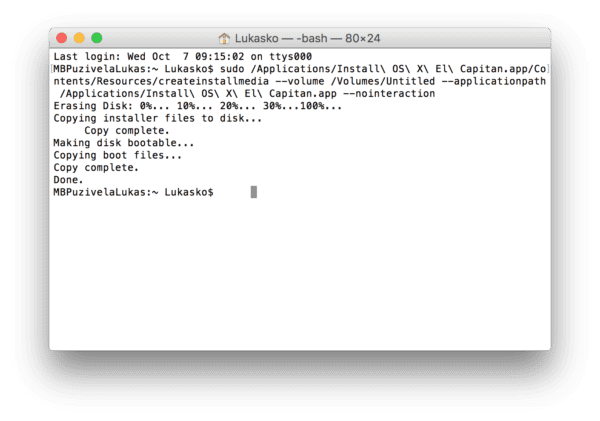 4. krok: inštalácia OS X El Capitan
4. krok: inštalácia OS X El Capitan
Posledný krok je samotná inštalácia OS X El Capitan. Reštartujte váš počítač Mac a pri jeho spustení držte klávesu alt. Zobrazí sa vám výber štartovacieho disku. Zvoľte možnosť Install OS X EL Capitan a stlačte Enter.
Váš Mac začne štartovať a načítavať dáta z USB kľúča. Po chvíli sa zobrazí nasledujúca obrazovka. m
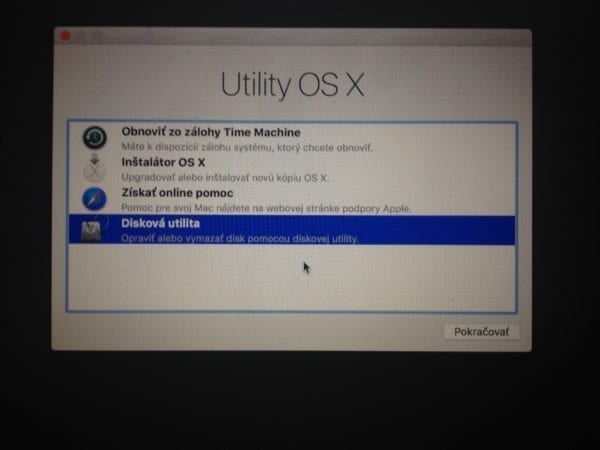
Pokiaľ chcete vykonať čistú inštaláciu zvoľte najskôr Diskovú utilitu, v ktorej môžete naformátovať harddisk a vymazať všetky dáta. Z ľavej strany zvoľte váš HDD a kliknite na Vymazať.
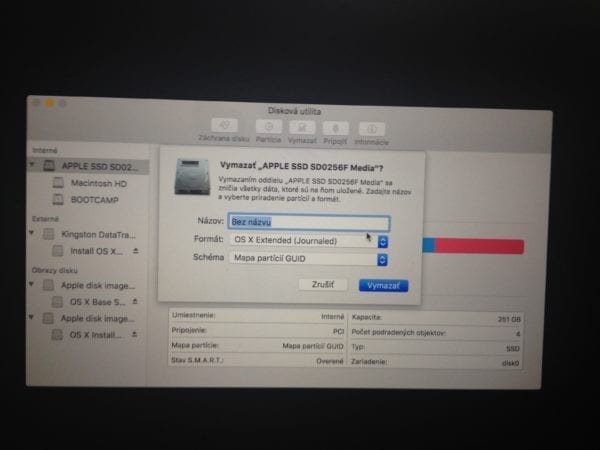 Po dokončení sa môžete vrhnúť už do samotnej inštalácie. V úvodnej obrazovke vyberte Inštalátor OS X a kliknite na Pokračovať.
Po dokončení sa môžete vrhnúť už do samotnej inštalácie. V úvodnej obrazovke vyberte Inštalátor OS X a kliknite na Pokračovať.
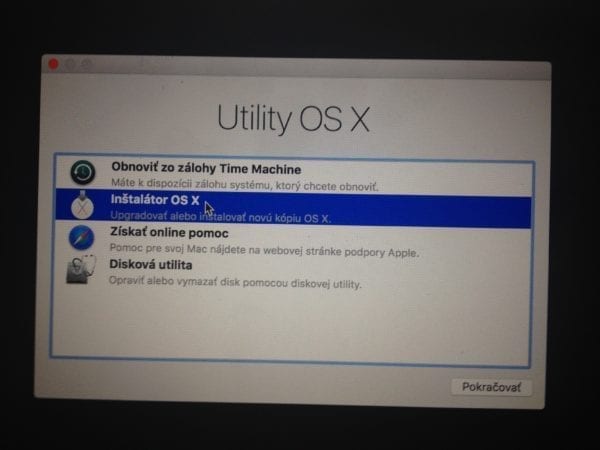 A už vás víta inštalátor, stači sa riadiť pokynmi na obrazovke a po pár minútach máte všetko za sebou :D. V prípade ak potrebujete radu neváhajte a napíšte komentár, radi vám pomôžeme.
A už vás víta inštalátor, stači sa riadiť pokynmi na obrazovke a po pár minútach máte všetko za sebou :D. V prípade ak potrebujete radu neváhajte a napíšte komentár, radi vám pomôžeme.

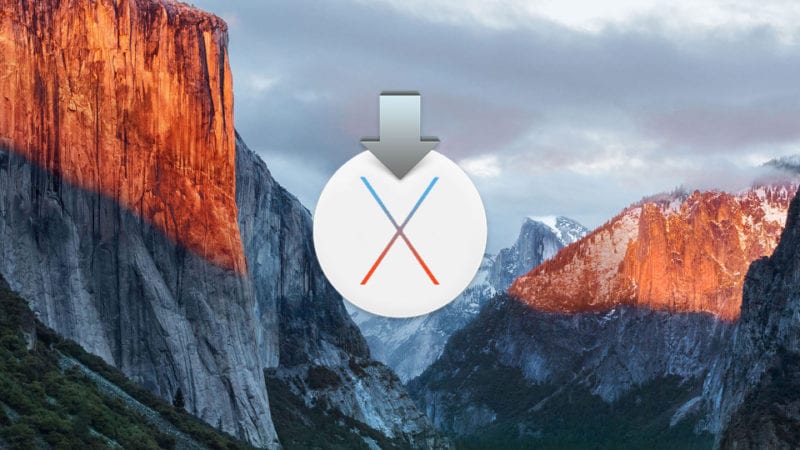
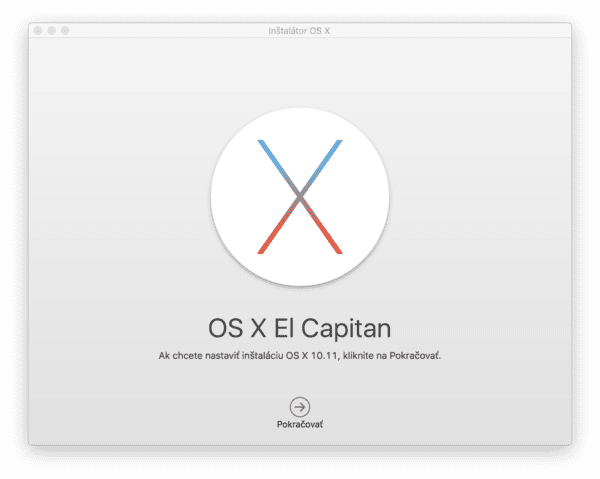

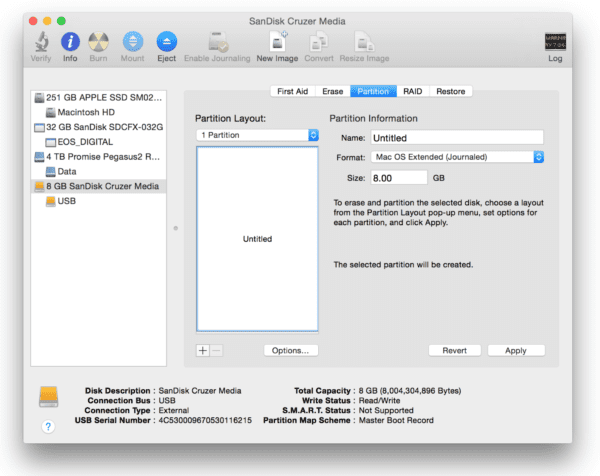
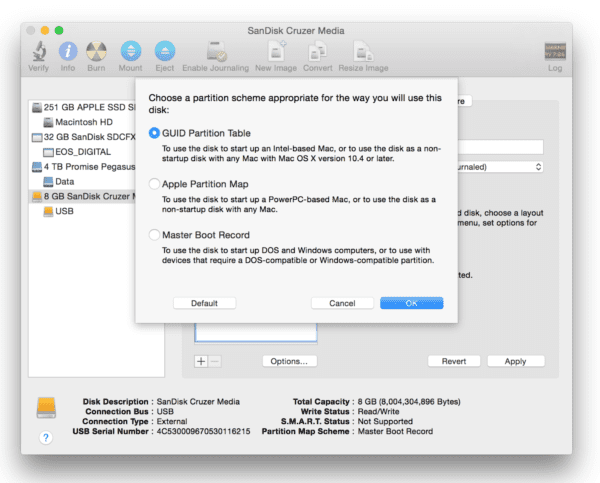
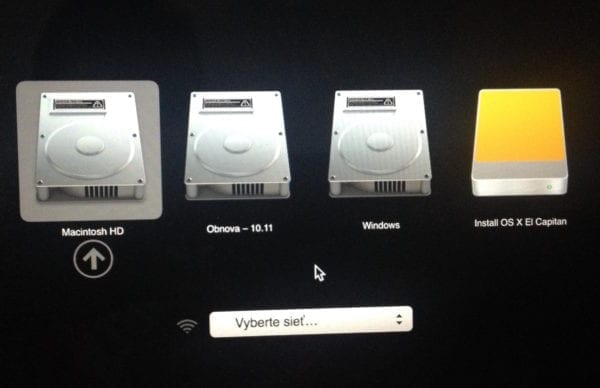
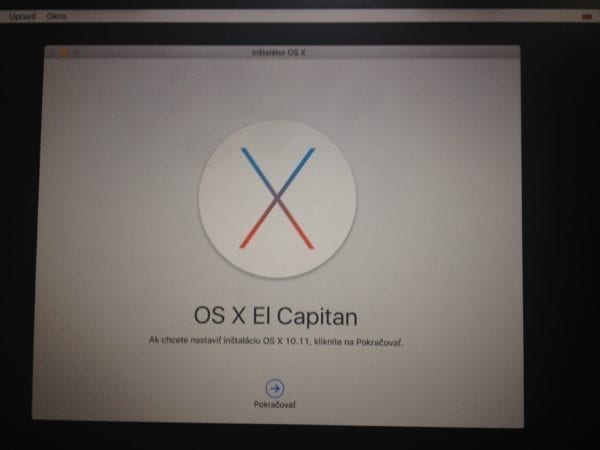







komentár
Vypísalo mi toto:
You must specify both the volume and install application path.
Poprosím o radu, čo ďalej :(